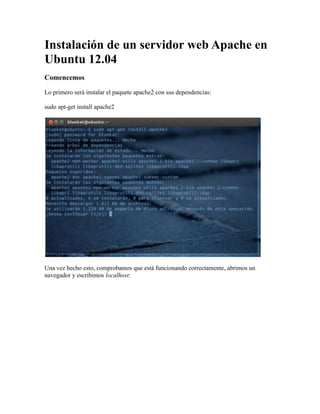
Web apache en ubuntu 12,04
- 1. Instalación de un servidor web Apache en Ubuntu 12.04 Comencemos Lo primero será instalar el paquete apache2 con sus dependencias: sudo apt-get install apache2 Una vez hecho esto, comprobamos que está funcionando correctamente, abrimos un navegador y escribimos localhost:
- 2. También podemos comprobarlo mediante el comando /etc/init.d/apache2 status: Muy bien, ya tenemos el servidor apache instalado y funcionando! Si únicamente quisiéramos alojar una página simple (HTML y CSS) ya estaríamos preparados para hacerlo, únicamente habría que situar los archivos de la página dentro de la carpeta /var/www, reemplazando el index.html por defecto con el de nuestra página web. Antes de continuar me gustaría enseñaros un pequeño resumen sobre las carpetas y archivos de Apache que se utilizan con más frecuencia, saber para qué sirve cada una nos ayudará a comprender lo que vamos a hacer en los siguientes pasos de este tutorial: Como somos muy de complicarnos la vida vamos a suponer que queremos alojar varias páginas independientes, haciendo nuestro pequeño servicio de hosting. Para ello, tal y como comenté en otro post, deberemos utilizar VirtualHosts (a no ser que prefiramos entrar con
- 3. direcciones web del tipo http://www.ejemplo.com/web1.html, lo cual además de cutre es inseguro). VirtualHost La configuración de los VirtualHosts en Ubuntu (o Debian) es bastante más flexible y organizada que en Fedora, ya que tendremos la posibilidad de crear archivos de configuración independientes para cada una de las páginas que alojemos, algo muy útil si manejamos un gran volumen de páginas web desde un mismo servidor. Crearemos VirtualHosts basados en nombre, por ser el método más flexible y utilizado de los que existen. El uso de VirtualHost basados en nombres nos permite mostrar a un navegador web una página u otra dependiendo de la URL que nos solicite dicho navegador. Lo primero que haremos será crear varias páginas web de prueba, cada una con su index.html dentro de carpetas independientes en la ruta /var/www, algo como esto para las pruebas es más que suficiente:
- 4. Una vez que lo tenemos nos toca configurar el archivo /etc/hosts para las pruebas en local:
- 5. Ahora vamos a crear los archivos de configuración para cada uno de los VirtualHost. Los crearemos dentro de /etc/apache2/sites-available con el nombre de la página para distinguirlos fácilmente, un ejemplo de archivo de configuración lo tenéis aquí: Con estas opciones es suficiente para que funcione correctamente. Hay muchas más, algunas de ellas las veremos más tarde, otras podéis verlas directamente en el archivo /etc/apache2/sites-available/default (Ojo, echadle un vistazo para ver más opciones de configuración pero no os recomiendo que cambieis nada de este archivo, dejadlo como está). Una vez que hemos creado uno para cada VirtualHost solamente nos queda habilitarlos. Para ello utilizaremos el comando a2ensite nombrearchivoconfiguracion:
- 6. Si queréis deshabilitar una página podéis hacerlo en cualquier momento con el comando a2dissite nombrearchivoconfiguracion. Para realizar una redirección a otra página web, que puede estar en el mismo servidor o en cualquier parte de internet, tenemos que añadir la siguiente línea al archivo de configuración del VirtualHost que queramos redireccionar: RedirectPermanent / http://www.ejemplo.com
- 7. Recordad que para que los cambios sean efectivos debéis reiniciar el servidor con sudo service apache2 reload. Entramos en el navegador para comprobar si están funcionando OK todas las páginas que tenemos alojadas: Módulo PHP La gestión de los módulos en Apche bajo Ubuntu/Debian es bastante parecida a la gestión de VirtualHost, e igual de flexible. Podemos ver qué módulos tenemos disponibles en la carpeta /etc/apache2/mods-available y ver cuáles están activados en la carpeta /etc/apache2/mods-enabled. Por defecto no tenemos el módulo para PHP disponible, así que tendremos que instalarlo: sudo apt-get install php5
- 8. Tras instalarlo volvemos a /etc/apache2/mods-available y comprobamos que ahora se encuentra disponible el módulo PHP:
- 9. Comprobamos que se encuentra activo dentro de /etc/apache2/mods-enabled: Si por algún motivo no se iniciase automáticamente tras la instalación, lo activaríamos con el comando a2enmod nombremodulo, para deshabilitar un módulo utilizaríamos el comando a2dismod nombremodulo. Recordad: Cada cambio que realicéis en el servidor necesita un reinicio (sudo service apache2 reload) para que se haga efectivo. Vamos a crear una página simple con código PHP para comprobar que funciona. Edito el archivo /var/www/getupcity1/index.html y lo renombro a index.php, y le inserto un código PHP a la página:
- 10. Accedo a http://www.getupcity1.com desde el navegador: Pues ya tenemos todo funcionando!
